Come risolvere DS4Windows non funziona su Windows 11 [6 metodi]
Pubblicato: 2022-02-06Il tuo DS4Windows non funziona su Windows 11? Assicurati che il tuo PC soddisfi tutti i requisiti di sistema e che i tuoi driver Bluetooth siano aggiornati.
DS4Windows è un emulatore virtuale che ti consente di connettere i controller Xbox 360 e PlayStation al tuo PC con un'interfaccia intuitiva e una semplice interfaccia utente.
Giocare ai videogiochi su un PC con i controller Xbox è un divertimento enorme. Ma quando non riesci a connettere il tuo controller DualShock4 o PS5 a Windows, si rivela un vero peccato. È possibile che sullo schermo venga visualizzato lo spiacevole messaggio di errore Nessun controller connesso (massimo 4) o DS4 che non rileva il messaggio di errore del controller.
Molti giocatori si sono lamentati dei problemi di connessione di DS4Windows o hanno ricevuto errori di compatibilità. È un po' fastidioso, ma si può risolvere.
Quindi, come dovresti risolvere questo problema? Manca qualcosa o ci sono problemi hardware? Qui, ti prepariamo una rapida procedura dettagliata per correggere DS4Windows che non funziona su Windows 11. Passiamo subito all'argomento.
Metodo n. 1: verifica i requisiti di sistema
Grazie alla sua piattaforma basata su X86-64, Windows 11 supporta DS4Windows. Tuttavia, per garantire che il programma funzioni in modo efficiente, è necessario verificarne i requisiti essenziali prima di installarlo. Il tuo PC ha bisogno dei seguenti requisiti per eseguire correttamente DS4Windows:
- Microsoft .NET 5.0 Runtime o versioni successive.
- Visual C++ 2015-2019 ridistribuibile.
- Driver Virtual Gamepad Emulation Framework (ViGEmBusv.1.17.333.0 ) o superiore.
- Controller compatibili (DualShock 4, controller Xbox supportati da Ps5).
- Cavo micro USB o una connessione Bluetooth compatibile (Windows integrato o adattatore).
- Disabilitazione dell'opzione di supporto alla configurazione PlayStation in Steam.
Metodo n. 2: aggiorna i driver Bluetooth
I tuoi driver Bluetooth obsoleti sono uno dei motivi per cui il tuo DS4WINDOWS non funziona. Per fare ciò, assicurati innanzitutto che il tuo adattatore Bluetooth sia acceso. Per aggiornare i driver Bluetooth, puoi utilizzare alcuni di questi software di aggiornamento dei driver o premere i tasti di scelta rapida Window + R per avviare l'app Esegui, quindi seguire i passaggi seguenti:
Passaggio 1: digita devmgmt.msc nella casella Esegui per accedere a Gestione dispositivi.
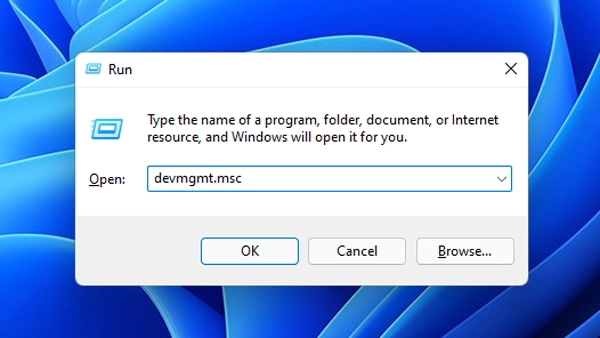
Passaggio 2: quindi, cerca la categoria Bluetooth.
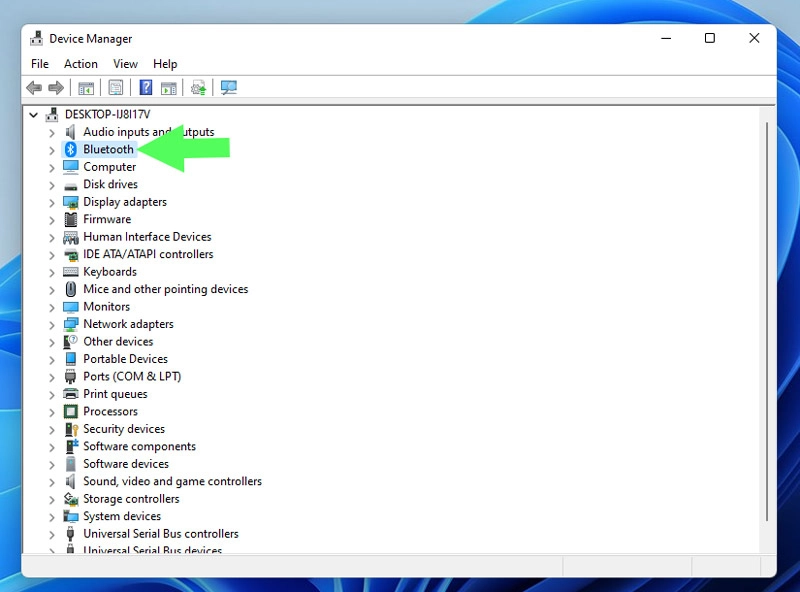
Passaggio 3: seleziona Aggiorna driver dal menu contestuale quando fai clic con il pulsante destro del mouse sul dispositivo Bluetooth che desideri aggiornare.
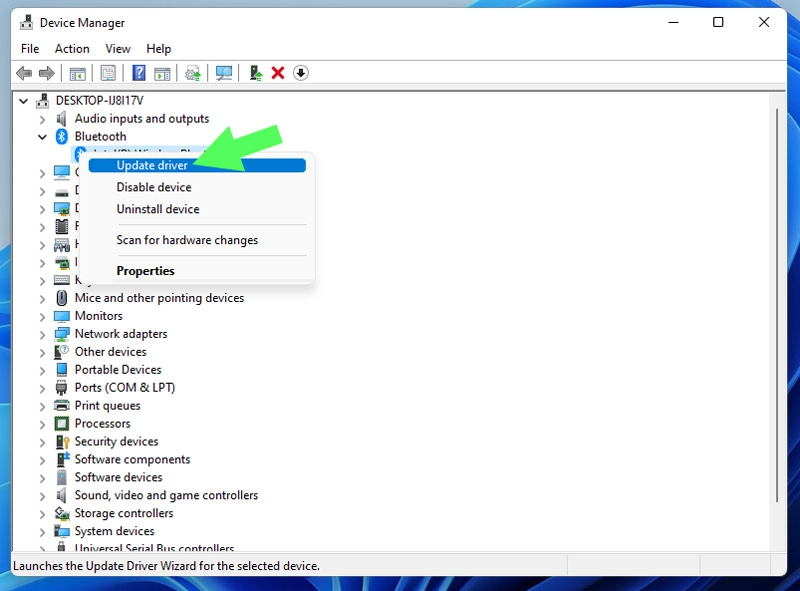
Passaggio 4: ora, scegli Cerca automaticamente i driver. Tuttavia, se hai già i driver su Windows, scegli Cerca i driver nel mio computer.
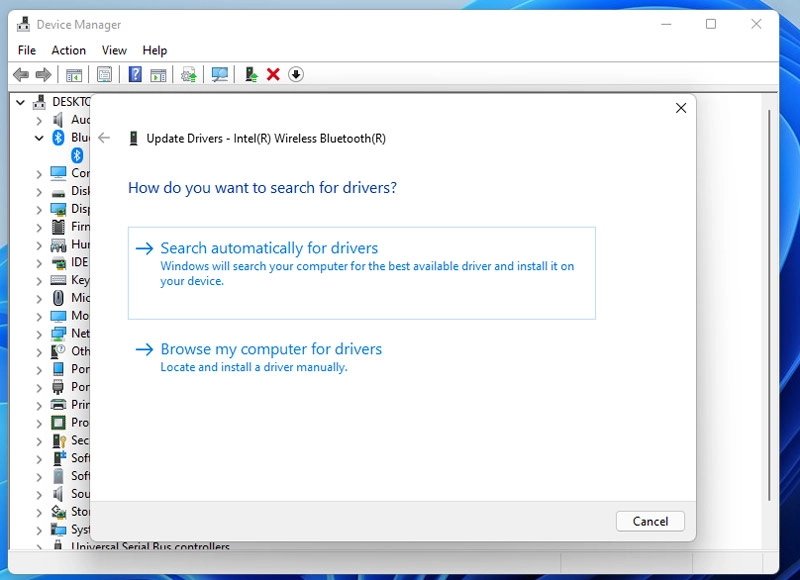
Passaggio 5: dopo aver aggiornato il driver, esegui l'app DS4Windows per vedere se è stato risolto.
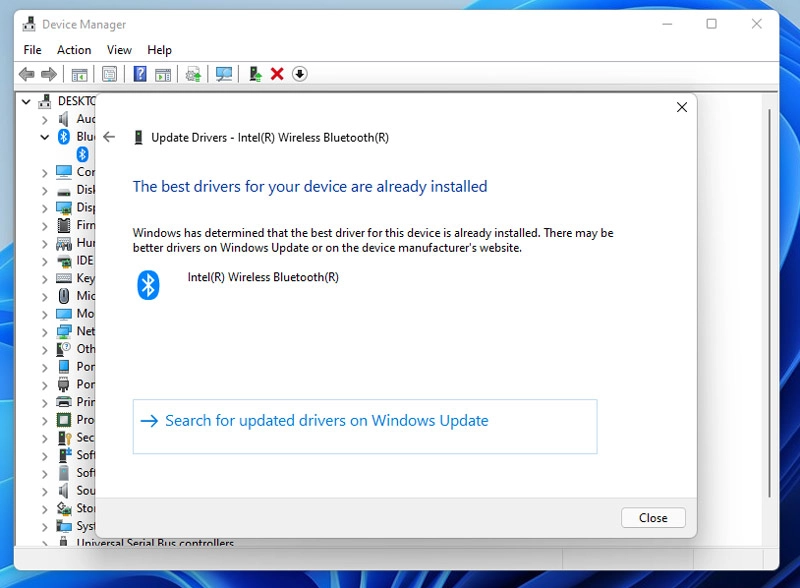
Metodo n. 3: aggiorna il tuo DS4Windows
Per aggiornare DS4Windows, usa l'app DS4Updater inclusa nella directory DS4Windows.
Passaggio 1: per trovare l'app DS4Updater, vai prima nella posizione in cui hai decompresso e installato DS4Windows.
Passaggio 2: in seguito, fai doppio clic su DS4Updater per avviarlo.
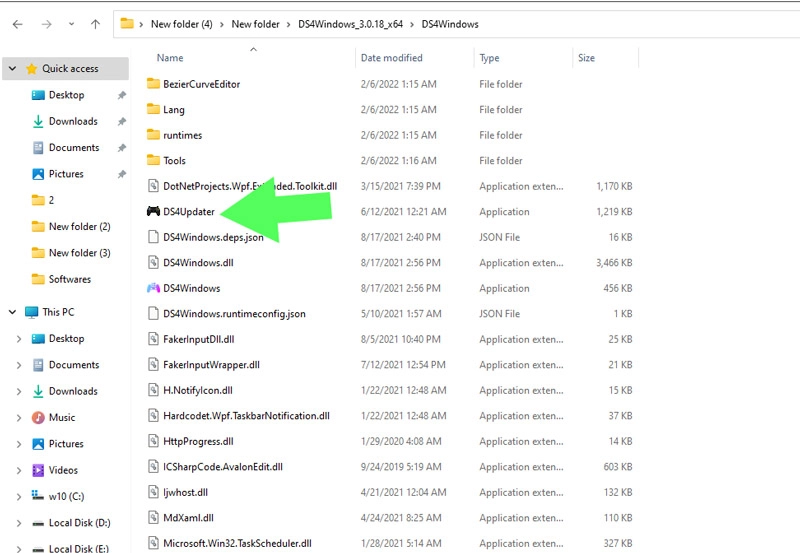
Passaggio 3: una volta aperto, inizierà l'aggiornamento.
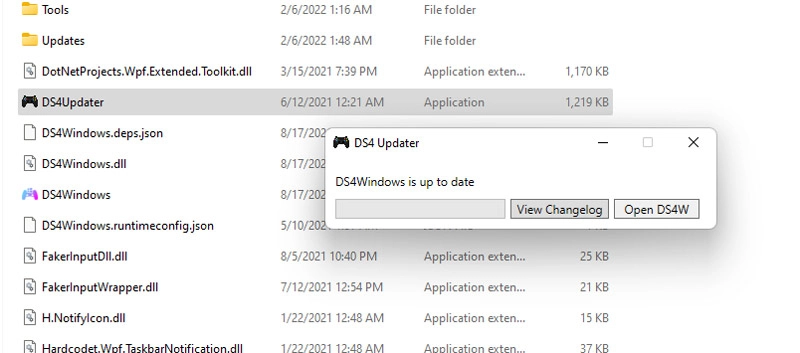
Dopo aver terminato il processo di aggiornamento, riavvia il computer e verifica se DS4Windows funziona correttamente. In caso contrario, procedere al passaggio successivo.
Metodo n. 4: reinstallare DS4WINDOWS
Se non sei riuscito ad aggiornare il tuo DS4Windows o non hai avuto successo con quel metodo per qualsiasi motivo, ti consigliamo di reinstallare l'app DS4Windows. Per reinstallare prima le tue DS4windows, devi rimuoverle.
Disinstallazione di DS4Windows
Sebbene l'eliminazione di DS4Windows non sia impegnativa, non è così semplice come rimuovere altre applicazioni.
Passaggio 1: per iniziare, devi prima disinstallare un driver. Aprire il menu Start, digitare Pannello di controllo e premere Invio per accedere al Pannello di controllo.
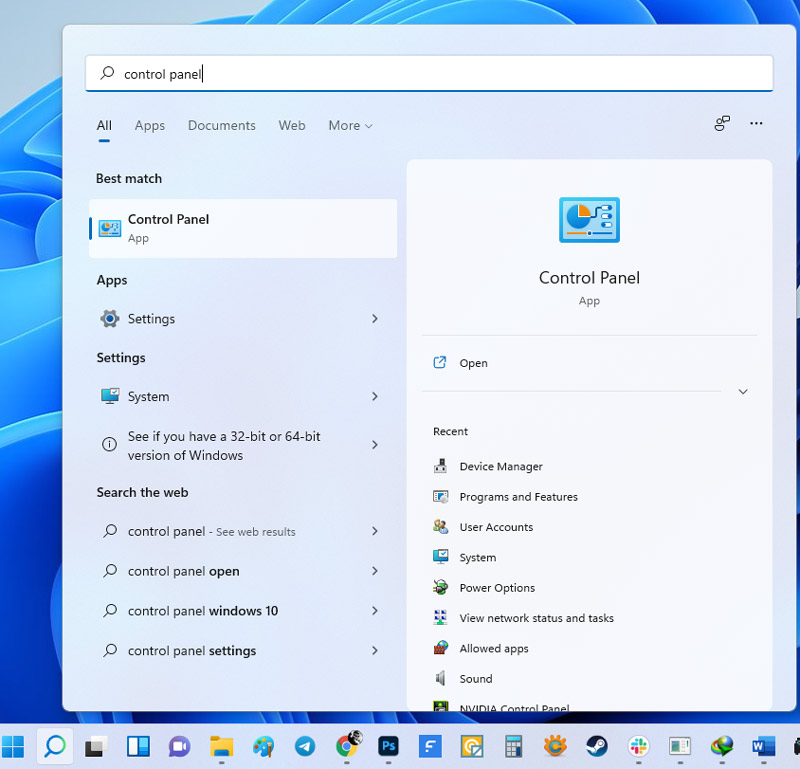
Passaggio 2: quindi fare clic su Programmi e funzionalità.
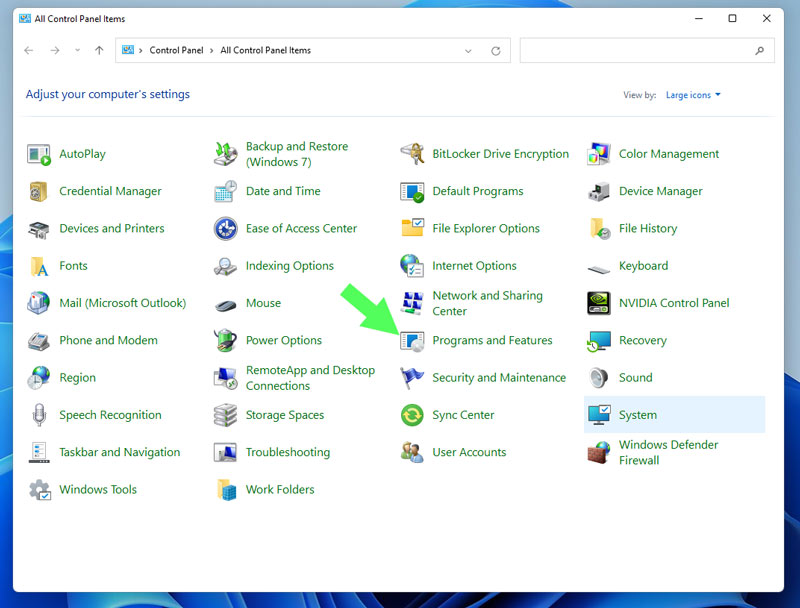
Passaggio 3: nella finestra Programmi e funzionalità, cerca Nefarius Virtual Gamepad Emulation Bus Driver.
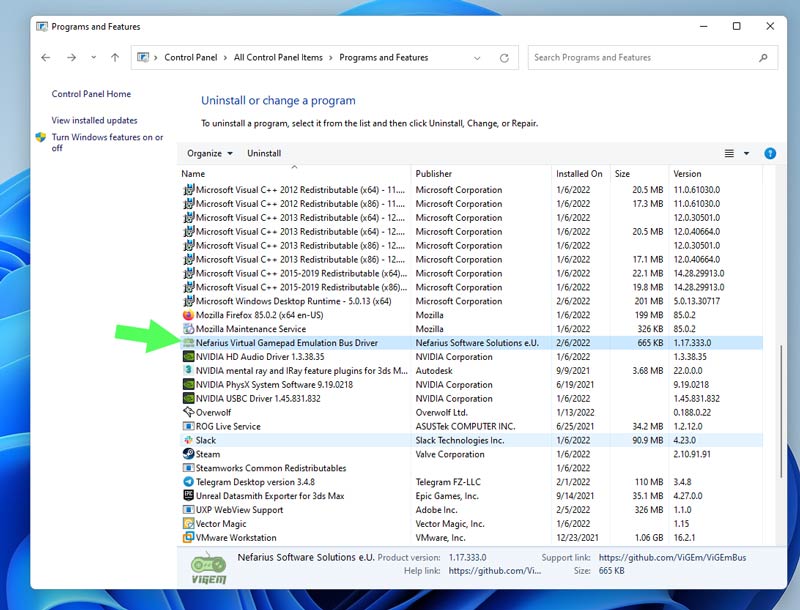
Passaggio 4: dopodiché, fai doppio clic su di esso e quindi seleziona Sì per iniziare il processo di disinstallazione.
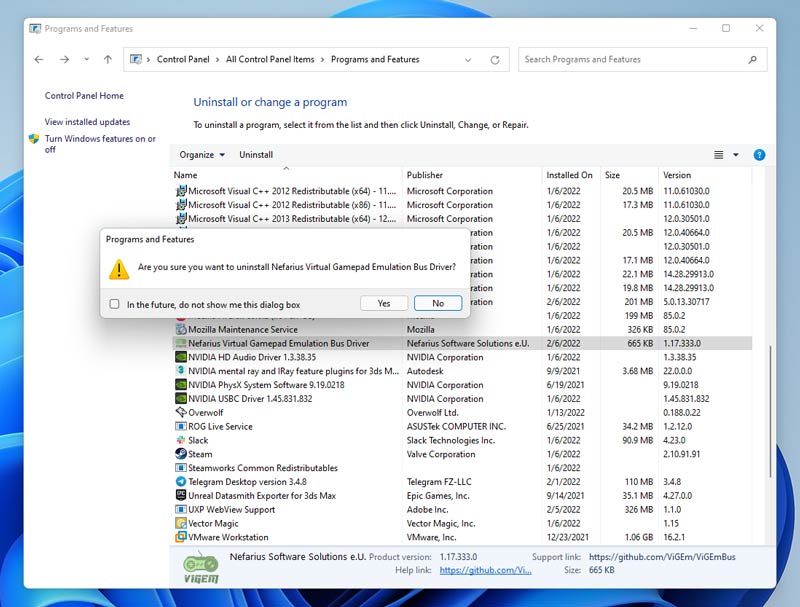
Passaggio 5: il passaggio successivo consiste nel rimuovere tutti i file DS4Windows dal computer. Per fare ciò, vai alla directory in cui il file è stato decompresso e installato.
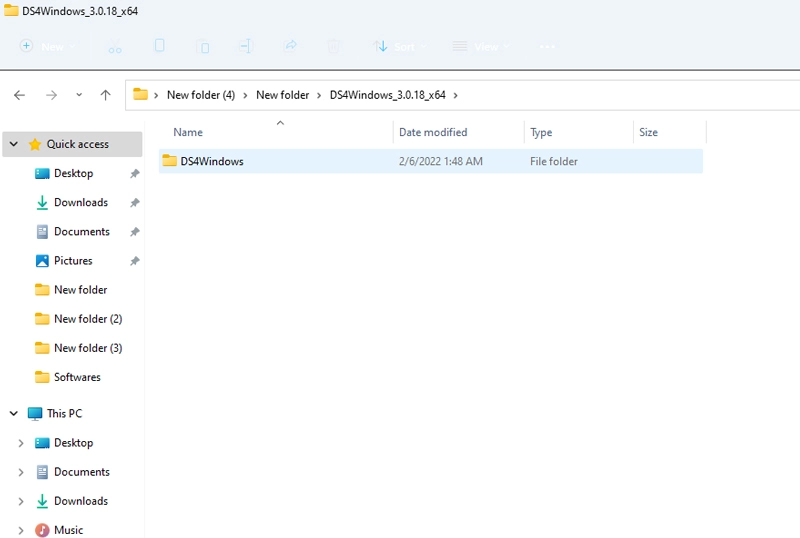
Passaggio 6: dopo aver selezionato la cartella DS4Windows, puoi eliminarla scegliendo l'icona del cestino dopo aver fatto clic con il pulsante destro del mouse su di essa o premendo il tasto Canc sulla tastiera.
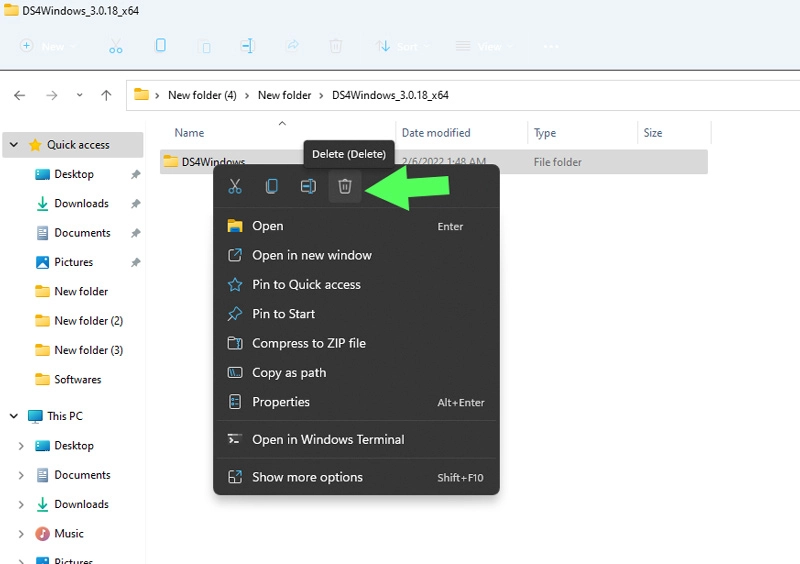
Passaggio 7: quindi, digita %Appdata% in Esplora file e premi Invio.
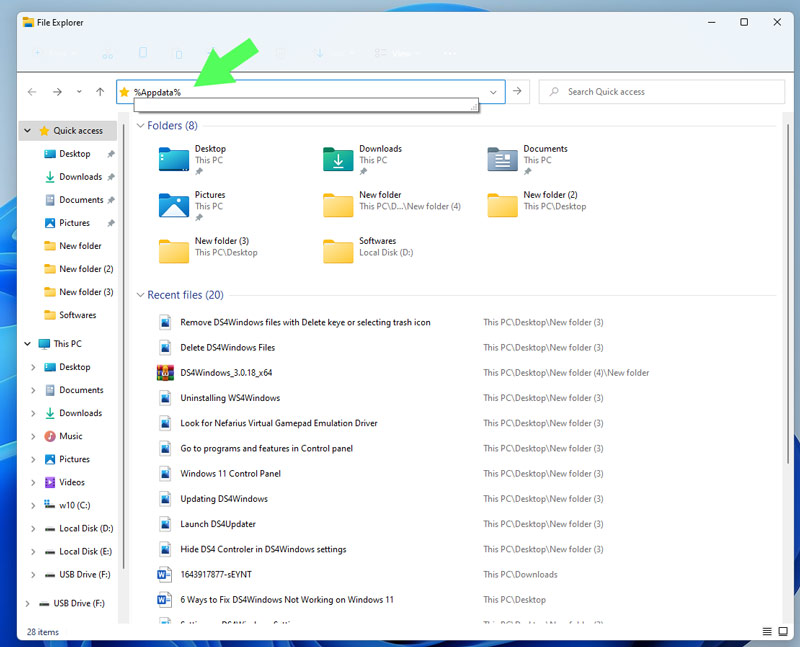
Passaggio 8: in seguito, verrai indirizzato alla directory Roaming. Per completare la disinstallazione di DS4Windows, individuare ed eliminare la cartella DS4Windows.
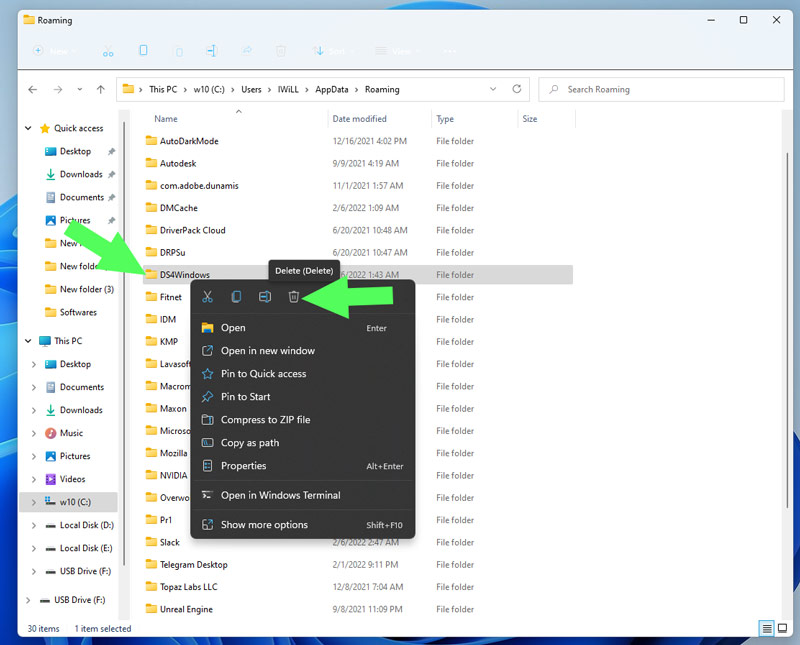
Reinstallazione di DS4Windows
Passaggio 1: Innanzitutto, scarica il file DS4Windows da Github.
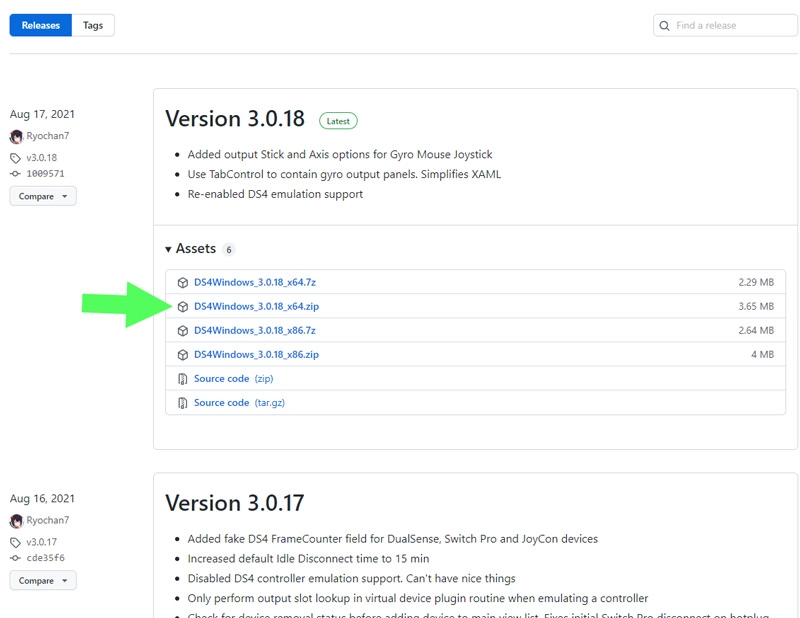
Passaggio 2: in seguito, estrai il file Zip scaricato.

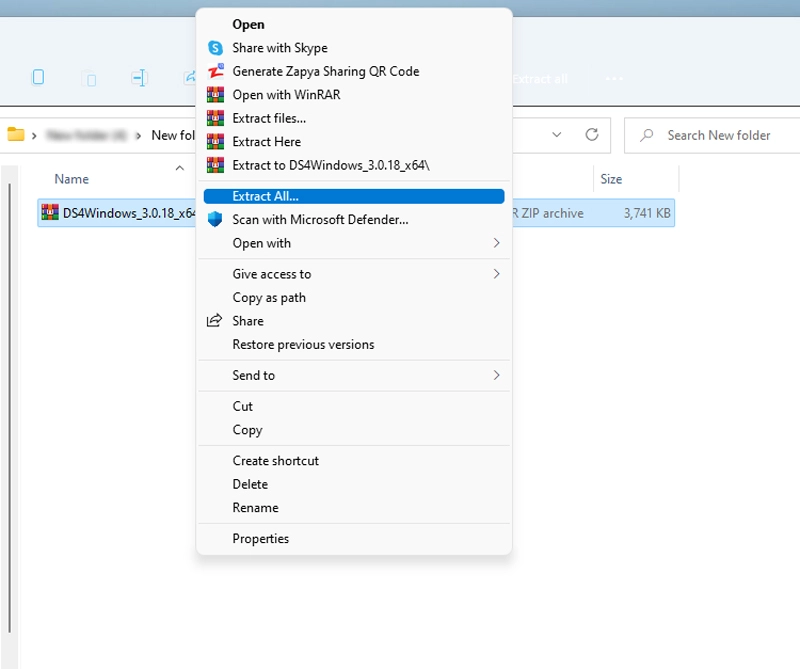
Passaggio 3: apri il file estratto e fai doppio clic su DS4Windows.exe.
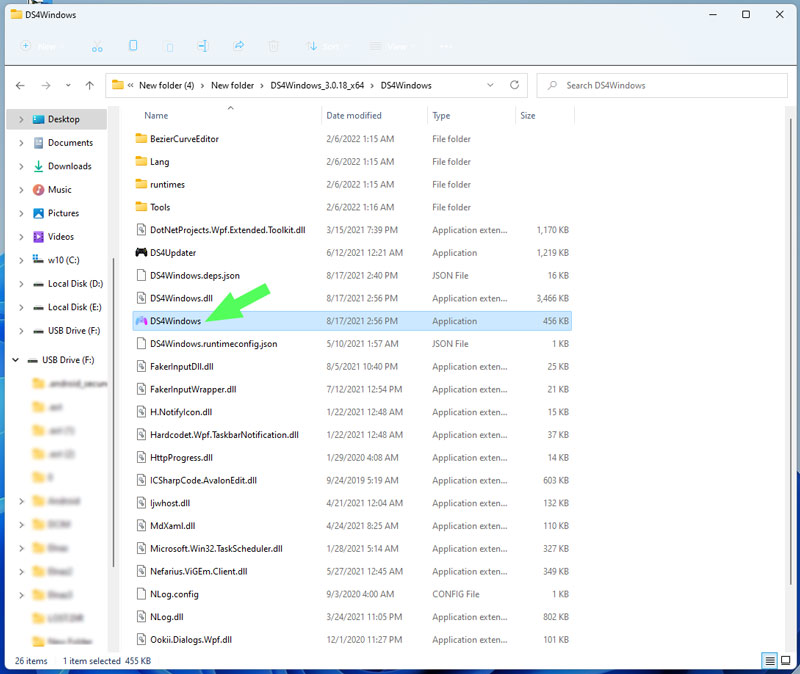
Passaggio 4: Successivamente, viene visualizzata una finestra di dialogo che ti chiede di selezionare dove salvare i profili e le impostazioni. Quindi, opta per Appdata.
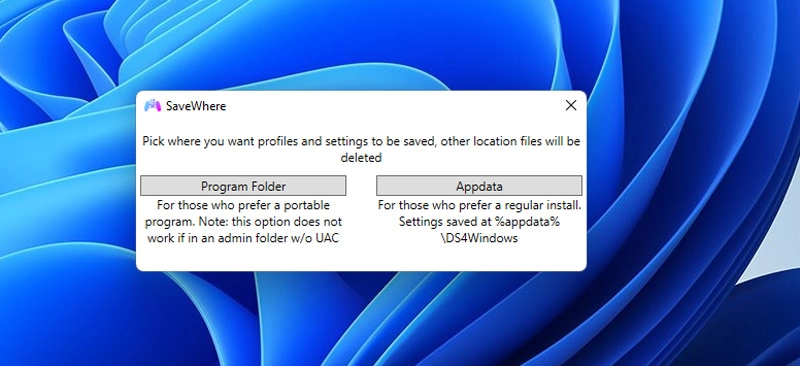
Nota: è possibile che venga visualizzato un messaggio di errore di .NET Runtime. Come discusso all'inizio di questo articolo, .NET 5.0 Runtime è un prerequisito per questo programma. Quindi, se vedi l'errore, scarica .NET 5.0 Runtime.
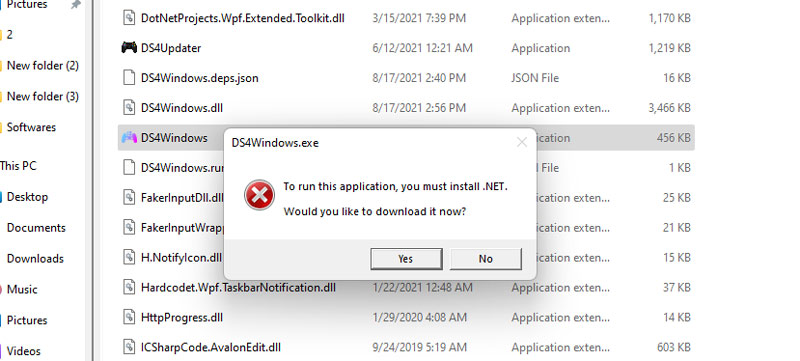
Passaggio 5: in questa fase, segui le istruzioni fornite nei passaggi Benvenuti in DS4Windows per completare l'installazione.
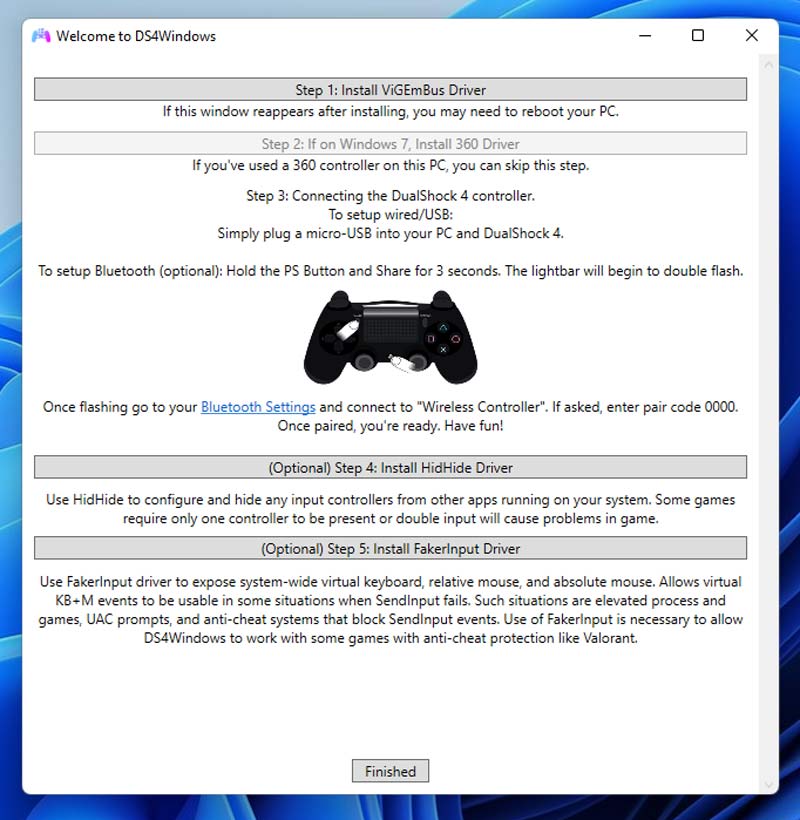
Passaggio 6: Successivamente, puoi guardare la scheda Impostazioni e selezionare il pulsante Nascondi controller DS4 per problemi di connessione con doppio ingresso.
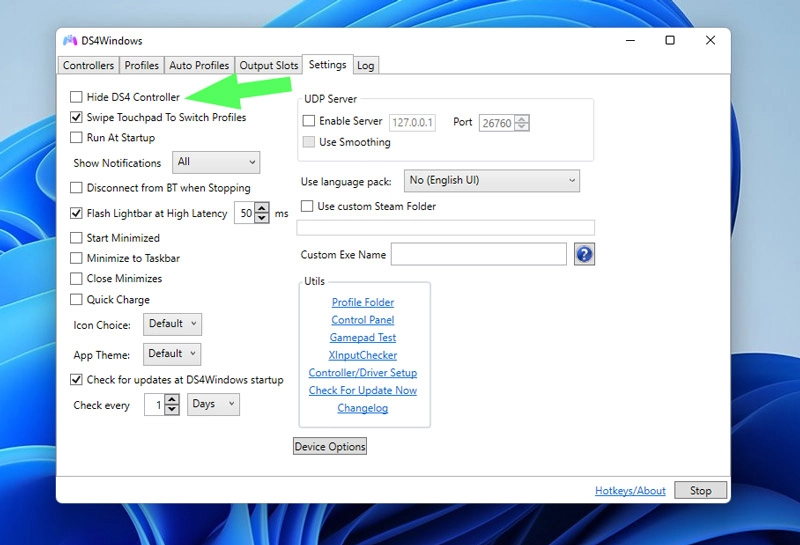
Ora è il momento di vedere se DS4Windows funziona correttamente. Se i problemi persistono con l'app, vai al passaggio successivo.
Metodo n. 5: riattiva il controller in Gestione dispositivi
Se hai ancora problemi a rilevare il controller, ti suggeriamo di passare alla soluzione successiva, ovvero riattivare il controller DS4. Per iniziare, procedi nel seguente modo:
Passaggio 1: per avviare il prompt Esegui, fai clic con il pulsante destro del mouse sul menu Start e seleziona Esegui oppure premi contemporaneamente i tasti Windows + R.
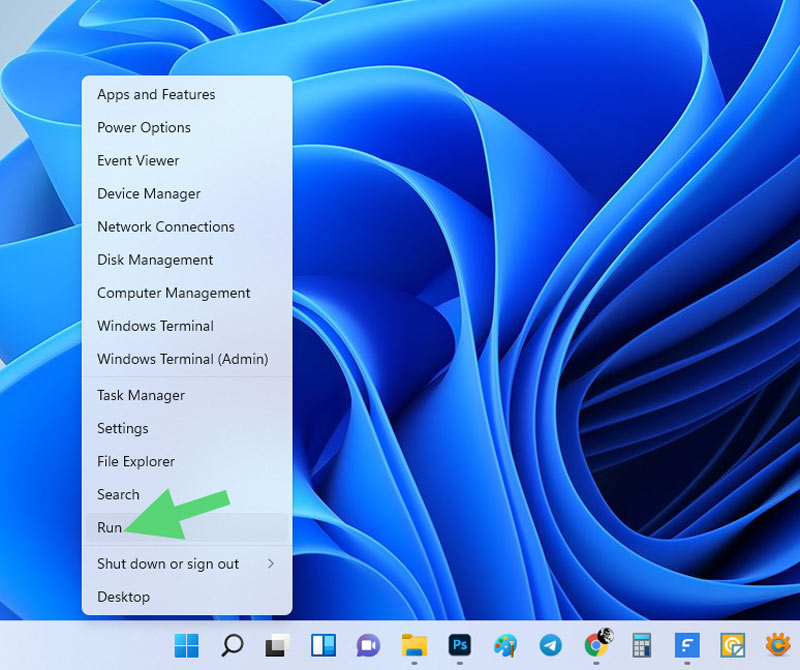
Passaggio 2: ora, digita devmgmt.msc nella casella e premi Invio.
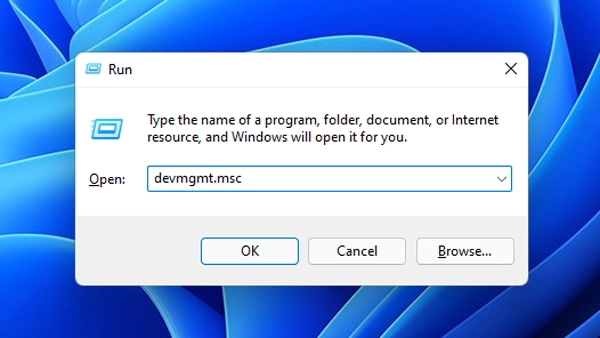
Passaggio 3: fare doppio clic su Human Interface Devices per visualizzare i driver.
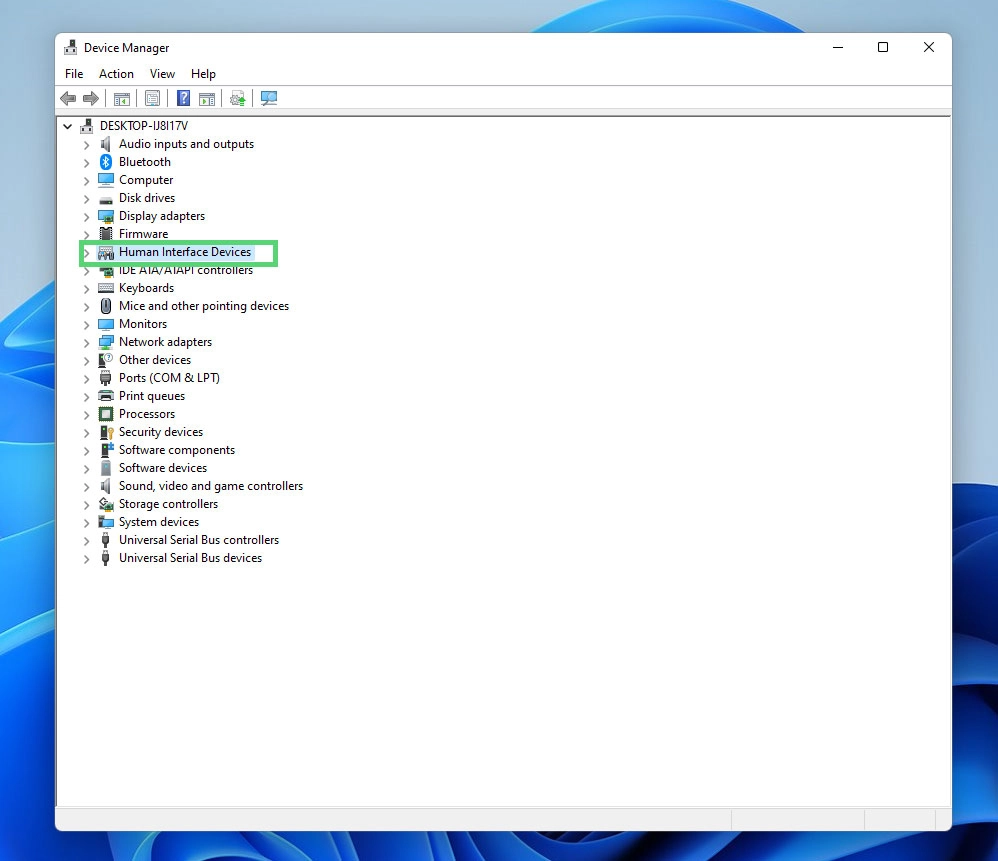
Passaggio 4: in seguito, fai clic con il pulsante destro del mouse sul controller di gioco conforme a HID e seleziona Disabilita dispositivo.
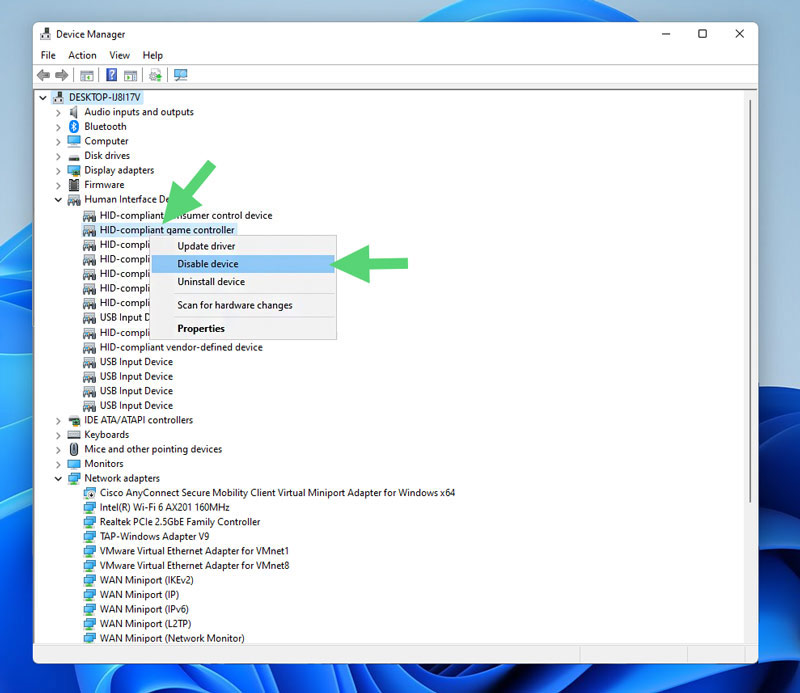
Passaggio 5: dopo alcuni secondi, fai nuovamente clic con il pulsante destro del mouse sul controller di gioco conforme a HID, ma questa volta seleziona Abilita dispositivo.
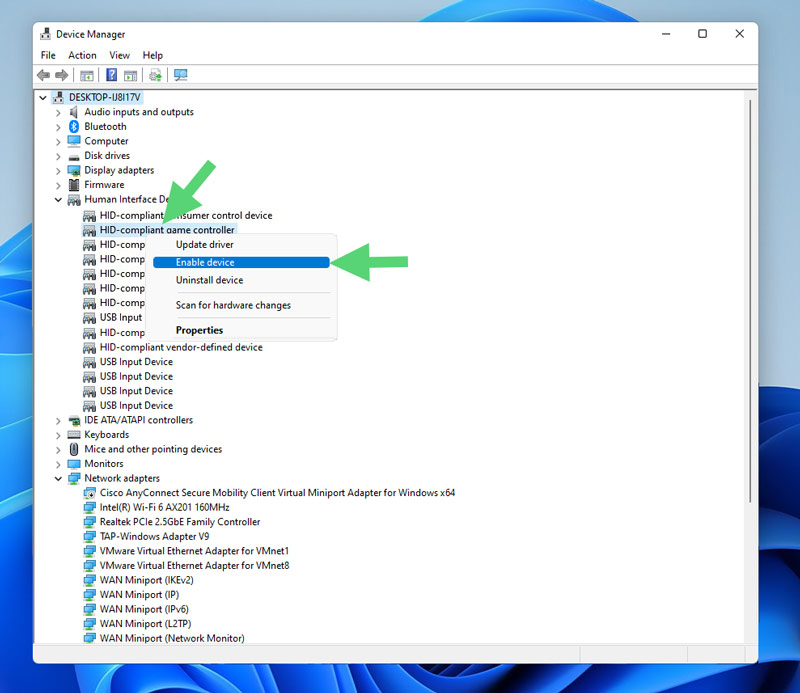
Passaggio 6: ora puoi ripristinare il computer per vedere se stai ancora ricevendo DS4Windows, errori non funzionanti.
Se questo metodo non funziona, passa alla soluzione successiva.
Metodo n. 6: ripristinare lo stato precedente di Windows con RSTRUI.exe
Sebbene questa soluzione non sia suggerita, è considerata l'ultima risorsa. Dovresti essere consapevole della perdita di dati personali o di alcuni programmi installati dopo il ripristino. Ad ogni modo, per ripristinare Windows con il file Rstrui.exe, segui i passaggi seguenti:
Passaggio 1: apri la casella Esegui premendo i tasti Windows + R sulla tastiera o fai clic con il pulsante destro del mouse sul menu Start e seleziona Esegui.
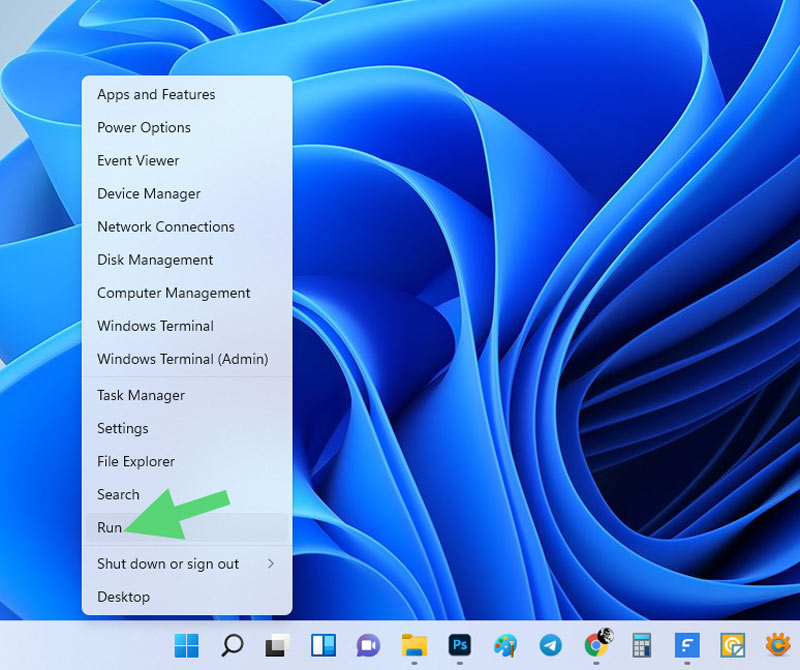
Passaggio 2: ora, digita RSTRUI e fai clic su OK per avviare Ripristino configurazione di sistema.
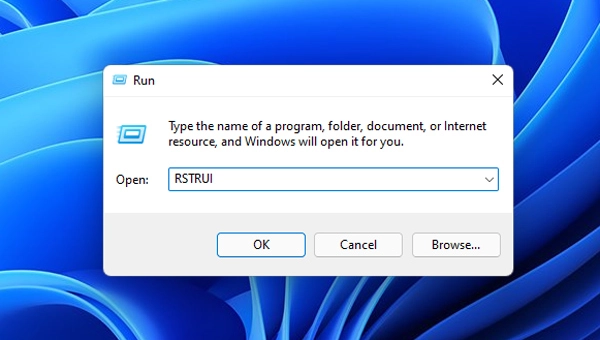
Passaggio 3: in seguito, fai clic su Avanti.
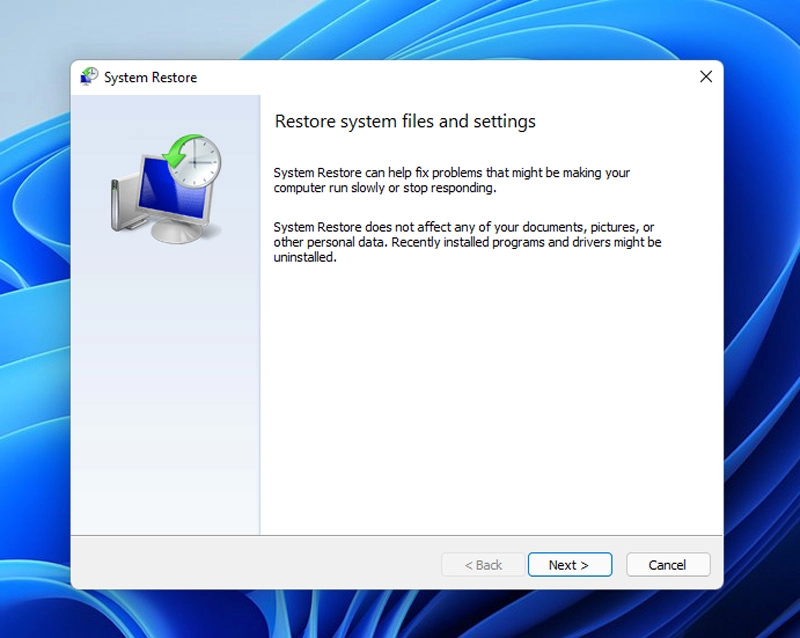
Passaggio 4: in questa fase hai due opzioni. Puoi selezionare una data prima di installare DS4Windows o una data in cui funzionava.
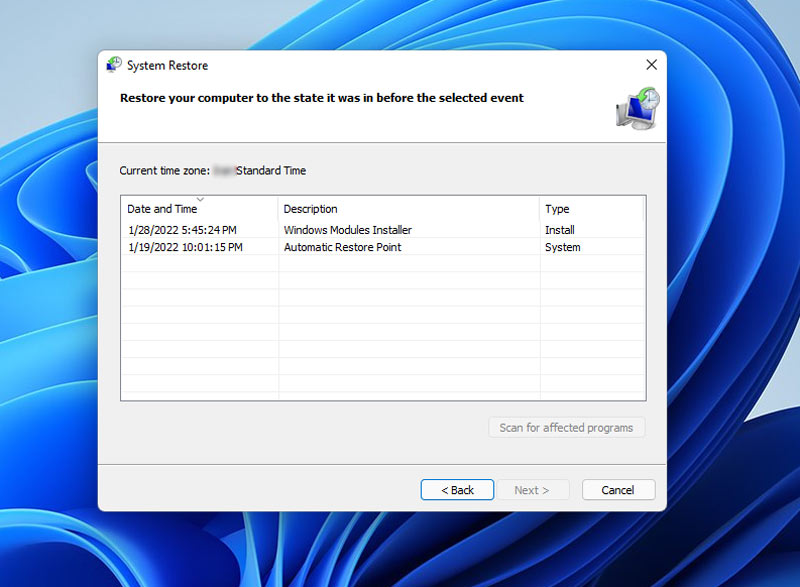
Nota: quando ripristini il computer allo stato precedente, avrà effetto anche su altre app. Di conseguenza, fai un backup dei tuoi dati importanti. È inoltre possibile utilizzare il pulsante Cerca programmi interessati per ulteriori informazioni sulle modifiche.
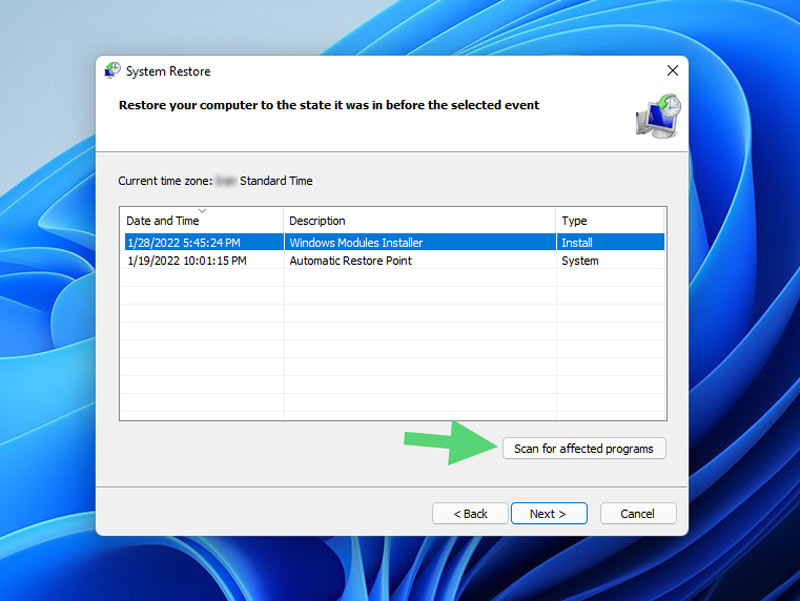
Passaggio 5: dopo aver selezionato l'ora e la data desiderate, fare clic su Avanti.
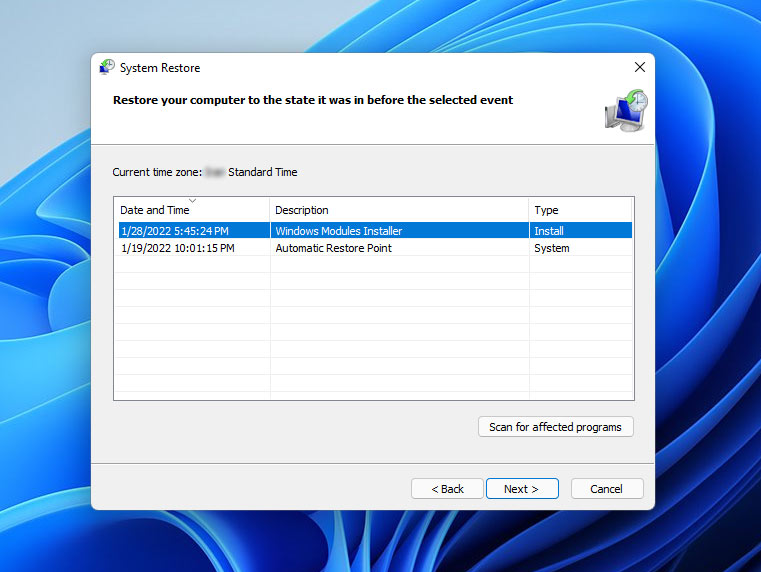
Passaggio 6: seleziona Fine per iniziare a ripristinare il computer all'ora e alla data specificate.
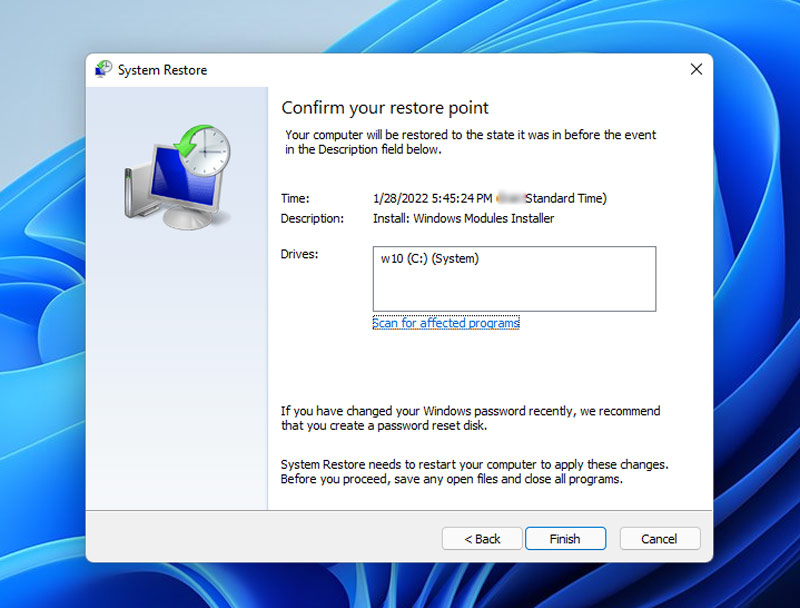
Passaggio 7: una volta terminato il processo, il computer si riavvierà per applicare le modifiche. Successivamente, se DS4Windows è disponibile sul tuo computer, controlla se funziona. Tuttavia, se hai selezionato una data in cui non avevi l'app sul tuo PC, puoi installarla ora.
Passaggio 8: quindi riavvia il computer e verifica se l'errore è stato risolto.
Parole finali
DS4Windows è un'applicazione di emulazione che collega i controller Xbox 360 e PlayStation a Windows 11. Tuttavia, a volte si verifica un fastidioso messaggio di errore DS4Windows non funzionante su Windows 11.
Come dettagliato in questo articolo, esistono diversi metodi per risolvere il problema di DS4Windows non funzionante.
Tuttavia, i primi tre metodi, verifica dei requisiti di sistema, aggiornamento del driver Bluetooth e aggiornamento dell'applicazione DS4Windows, hanno dimostrato di risolvere il problema per la maggior parte degli utenti.
